Ottimizzatori di memoria e ripetitori di RAM gratuiti per Windows 10
Quando il tuo computer si blocca di tanto in tanto, le pagine Web si rifiutano di caricarsi e alcuni programmi non si avviano semplicemente, è probabile che il tuo sistema stia perdendo memoria. In tali situazioni, gli ottimizzatori di memoria(Memory Optimizers) possono essere d'aiuto. Ora chiariamo inizialmente se stesso, che la maggior parte considera sospetti il ruolo degli ottimizzatori di RAM . Anche dalla mia esperienza personale, posso dire che la maggior parte di loro non funziona come pubblicizzato.
Ottimizzatori(Optimizers) di memoria gratuiti per PC Windows
Sebbene fossero popolari nei giorni precedenti a Windows XP, il loro utilizzo dopo Windows Vista è diminuito. Tuttavia(Nevertheless) , per coloro che potrebbero essere interessati, ecco un elenco di alcuni ottimizzatori(Optimizers) di memoria gratuiti per Windows 10/8/7 che potresti voler dare un'occhiata.
- Clean Mem
- Rondella di memoria
- Ottimizzatore di memoria WinUtilities
- Mem Riduci
- Booster RAM Mz.
Clean Mem
Un programma consigliato da molti e che funziona con una differenza è CleanMem.
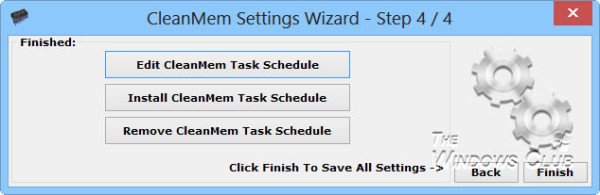
CleanMem aggiunge un'attività nell'Utilità di pianificazione(Task Scheduler) da eseguire ogni 15 minuti dopo l'avvio e dopo la creazione o la modifica dell'attività. Una volta che l'attività viene attivata, esegue il file CleanMem.exe , a condizione che il sistema sia inattivo.
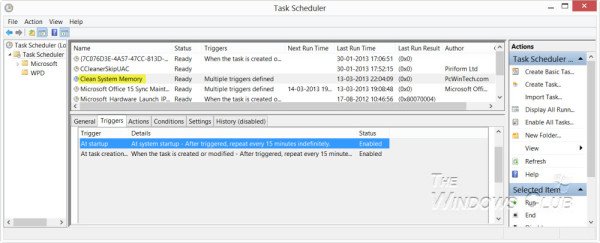
Come scrive uno dei membri del nostro forum club:
CleanMem doesn’t clean the memory from the processes itself! It asks Windows to do that. When the program starts up it grabs a list of running processes. It then grabs the ID of each process and calls the Windows API EmptyWorkingSet for each processes, CleanMem of course checks the ignore list and skips those processes. Then Windows cleans the process, and once all the processes have been cleaned Cleanmem closes itself.
Puoi anche eseguirlo su richiesta dal menu di scelta rapida.
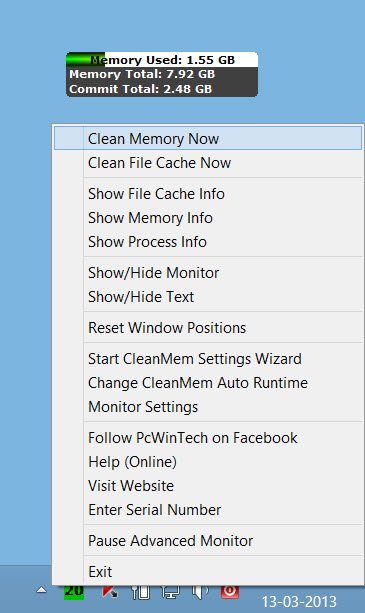
Puoi scaricare CleamMem dalla sua home page .
Rondella di memoria
Un altro programma che sembra buono è Memory Washer dei creatori di AntiTracks Free . Il programma di gestione della memoria e dei processi consente di aumentare la memoria fisica disponibile del computer e di utilizzare al meglio le sue risorse vitali. Individua i processi non necessari, consentendoti di rimuoverli e gestire le applicazioni di avvio, i servizi Windows e altro ancora.
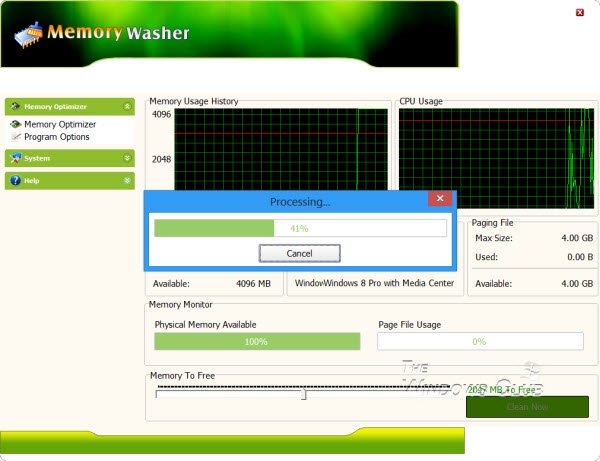
Inoltre, il software ti consente di accedere alle funzionalità di gestione dei processi che ti consentono di indagare su quali programmi stanno utilizzando più memoria e disabilitarli se necessario. La sua funzione AutoFree RAM libera automaticamente la RAM sul tuo computer. Puoi impostare livelli predefiniti in base a intervalli di tempo o lasciare che Memory Washer liberi automaticamente la RAM ogni volta che la tua memoria raggiunge una soglia. Puoi scaricarlo qui(here) .
Ottimizzatore di memoria WinUtilities
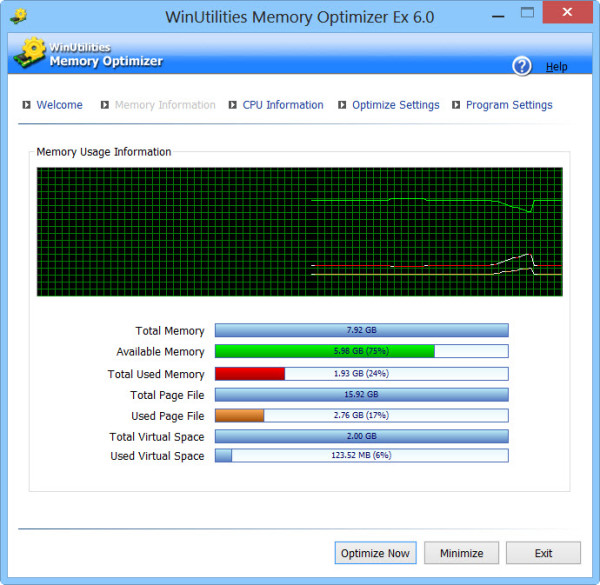
WinUtilities Memory Optimizer è un altro software gratuito per ottimizzare e liberare memoria del tuo PC. L'ultima versione di WinUtilities Memory Optimizer ottimizzerà la memoria solo durante i tempi di inattività del sistema, per ridurre al minimo le interruzioni durante il normale utilizzo del computer. Puoi scaricarlo qui(here) . Assicurati di fare clic sul piccolo link Download diretto(Direct Download) sotto il grande pulsante verde Scarica(Download) ora.
Dai un'occhiata anche a Mem Reduct e Mz RAM Booster.
Ricordati di leggere il nostro post su Gli ottimizzatori di memoria funzionano ?(Do remember to read our post on Do Memory Optimizers Work?)
Related posts
Mz Ram Booster per Windows 10 tweaks system Impostazioni per aumentare RAM
Come controllare quale applicazione sta utilizzando più RAM in Windows 10
Error 0164, Memory size Diminuzione - RAM issue su Windows 10 Computer
Fisico Memory Limits in file Crash Dump per Windows 10
Manage Virtual Memory (Pagefile) in Windows 10
Errore Event ID 158 - Disco identico GUIDs assignment in Windows 10
Abilita Enhanced Anti-Spoofing in Windows 10 Hello Face Authentication
Hide Toolbars option in Taskbar Context Menu in Windows 10
Hide or Show Windows Ink Workspace Button su Taskbar in Windows 10
Come controllare RAM Type in Windows 10
7 modi per cancellare la memoria e aumentare la RAM su Windows
Come disabilitare Automatic Driver Updates in Windows 10
PicsArt offerte Custom Stickers & Exclusive 3D Editing su Windows 10
Come correggere l'errore "Il tuo computer ha poca memoria" su Windows 10
Create Semplici note con PeperNote per Windows 10
Come installare NumPy utilizzando PIP su Windows 10
Watch TV digitale e ascolta Radio su Windows 10 con ProgDVB
Come disabilitare le classi di stoccaggio rimovibili e l'accesso in Windows 10
Metti alla prova RAM dei vostri Computer per Bad Memory
Come utilizzare Network Sniffer Tool PktMon.exe in Windows 10
